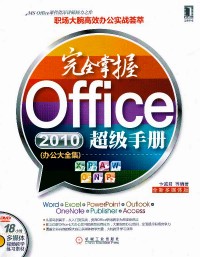
微信扫一扫,移动浏览光盘
简介
卞诚君编著的《完全掌握Office2010》由资深微软Office培训师根据十多年教学经验精心编写,全面介绍Office 2010软件中必须要掌握的基础知识、使用方法和应用技巧,并对学习者在使用Office 2010办公应用中经常遇到的问题进行专家级的指导。全书共分26章,分别介绍Word、Excel、PowerPoint、Outlook、OneNote、Publisher、Access七大组件的常用功能。本书每一章均采用“基本操作→办公实例→专家窍门”的结构进行安排,内容由浅入深、由基础知识到实际应用,并提供常见问题与解决技巧,帮助读者达到学以致用、提高工作效率、提升职场竞争力的目的。
《完全掌握Office2010》适用于需要使用Office的初级用户以及希望提高Office办公应用能力的中高级用户,也适合大中专院校的学生阅读,还可以作为各类办公人员的培训教材使用。
目录
前言
第1章 体验Office 2010新面貌
1.1 Office 2010快速导览2
1.1.1 Office 2010组件介绍2
1.1.2 Office 2010新功能6
1.2 启动和设置Office 201012
1.2.1 启动和退出Office 201012
1.2.2 认识Office 2010的界面13
1.2.3 定制个性化的办公环境15
1.3 Office 2010三大软件的知识体系与制作流程19
1.3.1 Word 2010涵盖的知识体系与制作流程20
1.3.2 Excel 2010涵盖的知识体系与制作流程20
1.3.3 PowerPoint 2010涵盖的知识体系与制作流程21
1.4 安装Office 201022
1.5 办公实例:制作第一个Word文档——录用通知书25
1.5.1 实例描述25
1.5.2 实例操作指南25
1.5.3 实例总结28
1.6 提高办公效率的诀窍28
窍门1:改变Office程序窗口的外观颜色28
窍门2:去除屏幕提示说明信息28
第2章 看似简单的Word基础操作
2.1 初步掌握Word 201031
2.1.1 新建Word文档31
2.1.2 保存Word文档32
2.1.3 打开Word文档33
2.1.4 认识Word 2010的视图模式33
2.2 输入文本34
2.2.1 输入中英文字符34
2.2.2 插入符号和特殊符号34
2.3 修改文本的内容36
2.3.1 选择文本36
2.3.2 复制文本36
2.3.3 移动文本内容38
2.3.4 删除文本39
2.3.5 查找与替换文本39
2.4 设置文本格式43
2.4.1 设置字体44
2.4.2 改变字号45
2.4.3 设置字形46
2.4.4 设置字符间距47
2.4.5 字符缩放47
2.4.6 设置字符边框和底纹48
2.4.7 设置突出显示的文本49
2.4.8 复制字符格式49
2.5 设置段落格式50
2.5.1 设置段落对齐方式50
2.5.2 设置段落缩进51
2.5.3 设置段落间距53
2.5.4 设置行距54
2.5.5 设置段落边框和底纹54
2.6 设置项目符号和编号56
2.6.1 添加项目符号和编号56
2.6.2 修改项目符号56
2.6.3 修改编号57
2.6.4 创建多级列表58
2.7 特殊版式设计59
2.7.1 设置制表位59
第3章 图文混排
3.1 Word图文混排概述87
3.2 图形格式的认知87
3.3 颜色的取舍88
3.4 长文档设计的盲点89
3.5 插图及图片的美化处理90
3.5.1 插入图片90
3.5.2 插入屏幕截图92
3.5.3 调整图片的大小和角度93
3.5.4 裁剪图片94
3.5.5 设置图片样式96
3.5.6 调整图片色调与光线96
3.5.7 图片智能去背处理99
3.5.8 图片的艺术效果100
3.5.9 设置图片的文字环绕效果101
3.5.10 让替换图片自动变为原图大小102
3.6 使用SmartArt图示功能102
3.6.1 SmartArt可创建的图形类型102
3.6.2 将图片转换为SmartArt图形103
3.6.3 插入SmartArt图形104
3.6.4 在SmartArt图形中输入文本104
3.6.5 在SmartArt图形中删除或添加形状105
3.6.6 改变组织结构图的布局107
3.7 绘制直观的图形107
3.7.1 在文档中绘制图形108
3.7.2 在自选图形中添加文字109
3.7.3 编辑图形对象109
3.7.4 美化图形对象111
3.8 使用文本框114
3.8.1 插入文本框114
3.8.2 设置文本框的边框115
3.8.3 设置文本框的内部边距与对齐方式116
3.9 办公实例1:制作宣传海报117
3.9.1 实例描述117
3.9.2 实例操作指南117
3.9.3 实例总结120
3.10 办公实例2:制作开业庆典流程图120
3.10.1 实例描述120
3.10.2 实例操作指南121
3.10.3 实例总结122
3.11 提高办公效率的诀窍122
窍门1:文档中图片太多时,压缩图片减小文件大小122
窍门2:将文档中的图片单独保存为文件123
窍门3:文本框填满后,文本内容自动流入下一个文本框123
第4章 长文档的设计
4.1 关于长文档设计126
4.1.1 长文档的应用126
4.1.2 了解黑白及彩色印刷126
4.1.3 精美的编排方式127
4.2 长文档设计的内容127
4.2.1 样式与模板127
4.2.2 页眉和页脚设计128
4.2.3 数字图像及图文整合128
4.2.4 屏幕抓图软件128
4.2.5 目录与索引128
4.2.6 大纲模式和主控文档128
4.2.7 便携式文件128
4.2.8 打印机操作129
4.2.9 与Indesign协同工作129
4.3 活用样式129
4.3.1 样式的重要性129
4.3.2 段落样式和字符样式131
4.3.3 Word样式简述131
4.3.4 样式应用132
4.4 修订样式135
4.5 创建新样式139
4.5.1 创建段落样式139
4.5.2 创建字符样式141
4.5.3 为样式指定快捷键143
4.5.4 样式的别名144
4.5.5 删除样式145
4.6 长文档的制作及整理要点146
4.6.1 设置脚注和尾注146
4.6.2 制作目录和索引148
4.6.3 添加题注和交叉引用151
4.7 巧用文档部件插入重复内容154
4.7.1 将常用内容构建为文档部件154
4.7.2 调用文档部件154
4.7.3 整理已有文档部件155
4.8 办公实例:使用样式设置合同的格式156
4.8.1 实例描述156
4.8.2 实例操作指南156
4.8.3 实例总结158
4.9 提高办公效率的诀窍159
窍门1:解决标题在页面底部的方法159
窍门2:将其他文档的样式复制到当前文档的模板中160
第5章 制作表格与图表
5.1 创建表格163
5.1.1 自动创建表格163
5.1.2 手动创建表格163
5.1.3 在表格中输入文本164
5.2 编辑表格165
5.2.1 在表格中选定内容165
5.2.2 移动或复制行或列166
5.2.3 在表格中插入与删除行和列166
5.2.4 在表格中插入与删除单元格167
5.2.5 合并与拆分单元格和表格168
5.3 设置表格格式169
5.3.1 设置单元格中文本的对齐方式170
5.3.2 设置文字方向170
5.3.3 设置整张表格的单元格边距171
5.4 设置表格尺寸和外观171
5.4.1 设置表格的列宽和行高171
5.4.2 设置表格的边框和底纹172
5.4.3 表格的快速样式173
5.5 表格的数据操作174
5.5.1 表格数据的排序174
5.5.2 表格中的公式计算175
5.6 制作图表177
5.6.1 创建图表177
5.6.2 设置图表布局178
5.6.3 设置图表样式179
5.7 办公实例:制作“人事资料表”180
5.7.1 实例描述180
5.7.2 实例操作指南180
5.7.3 实例总结183
5.8 提高办公效率的诀窍183
窍门1:使用鼠标自由绘制表格183
窍门2:让大型表格的每一页自动重复表格标题184
窍门3:将表格的内容转换成普通文本184
第6章 Word高效办公实务
6.1 公文修订与校对186
6.1.1 自动检查中英文语法和西文拼写186
6.1.2 撤销自动拼写和语法检查功能187
6.1.3 添加其他需要校对的语言187
6.1.4 对文档进行批注188
6.1.5 查阅文档批注189
6.1.6 让Word自动记录修订189
6.1.7 接受与拒绝修订191
6.1.8 比较两份文档的异同192
6.1.9 查阅修订文档193
6.2 多语言处理195
6.2.1 简体繁体互换195
6.2.2 修改简繁转换词典195
6.2.3 备份和还原简繁转换词典196
6.2.4 中英双向翻译197
6.2.5 多语言全文机器转译197
6.3 邮件合并199
6.3.1 邮件合并概述199
6.3.2 应用邮件合并功能200
6.4 使用域和宏203
6.4.1 使用域203
6.4.2 使用宏204
6.5 办公实例:快速生成一批“应聘人员测试准考证”206
6.5.1 实例描述206
6.5.2 实例操作指南206
6.5.3 实例总结208
6.6 提高办公效率的诀窍208
窍门1:创建字典式的页眉208
窍门2:快速更新文档中插入的域209
窍门3:锁定文档中的域209
窍门4:制作中文信封210
第7章 Excel基本操作与数据输入
7.1初识Excel 2010213
7.1.1 Excel 2010文档的格式213
7.1.2 工作簿、工作表与单元格213
7.1.3 Excel 2010窗口214
7.2 工作簿和工作表的常用操作215
7.2.1 新建与保存工作簿215
7.2.2 打开与关闭工作簿216
7.2.3 设置新建工作簿的默认工作表数量217
7.2.4 切换工作表217
7.2.5 插入工作表218
7.2.6 删除工作表218
7.2.7 重命名工作表219
7.2.8 选定多个工作表219
7.2.9 移动和复制工作表220
7.2.10 隐藏或显示工作表221
7.2.11 拆分工作表221
7.2.12 冻结工作表222
7.3 在工作表中输入数据——创建员工工资表223
7.3.1 输入文本223
7.3.2 输入数字224
7.3.3 输入日期和时间225
7.3.4 输入特殊符号226
7.4 快速输入工作表数据226
7.4.1 在多个单元格中快速输入相同的数据226
7.4.2 快速输入序列数据227
7.4.3 自动填充日期228
7.4.4 设置自定义填充序列228
7.5 设置数据有效性229
7.6 办公实例:制作员工登记表230
7.6.1 实例描述230
7.6.2 实例操作指南230
7.6.3 实例总结232
7.7 提高办公效率的诀窍233
窍门1:利用模板新建“差旅费报销单”233
窍门2:设置新建工作簿的格式 233
窍门3:通过“自动保存”功能避免工作表数据意外丢失234
窍门4:速选所有数据类型相同的单元格234
窍门5:查找特定格式的单元格235
窍门6:为单元格添加批注235
第8章 工作表的数据编辑与格式设置
8.1 工作表中的行与列操作238
8.1.1 选择表格中的行和列238
8.1.2 插入与删除行和列238
8.1.3 隐藏或显示行和列239
8.2 工作表中的单元格操作240
8.2.1 选择单元格240
8.2.2 插入与删除单元格242
8.2.3 合并与拆分单元格244
8.3 编辑表格数据245
8.3.1 修改数据245
8.3.2 移动表格数据246
8.3.3 以插入方式移动数据247
8.3.4 复制表格数据247
8.3.5 删除单元格数据格式248
8.3.6 删除单元格内容248
8.3.7 复制单元格中的特定内容249
8.4 设置工作表中的数据格式250
8.4.1 设置字体格式250
8.4.2 设置字体对齐方式250
8.4.3 设置数字格式252
8.4.4 设置日期和时间格式253
8.4.5 设置表格的边框254
8.4.6 添加表格的填充效果255
8.4.7 调整表格列宽与行高256
8.4.8 套用表格格式257
8.4.9 设置条件格式258
8.5 美化工作表的外观261
8.5.1 设置工作表标签颜色261
8.5.2 绘制自由图形262
8.5.3 插入艺术字263
8.5.4 插入与设置文本框265
8.5.5 插入与设置图片267
8.5.6 插入与设置SmartArt图形268
8.6 办公实例:美化员工登记表269
8.6.1 实例描述269
8.6.2 实例操作指南269
8.6.3 实例总结271
8.7 提高办公效率的诀窍272
窍门1:让文本在单元格内自动换行272
窍门2:倾斜排版单元格数据272
窍门3:设置斜线表头273
窍门4:对个别字符进行格式设置273
窍门5:巧妙实现欧元与其他货币的转换273
第9章 使用公式与函数处理表格数据
9.1 公式的输入与使用276
9.1.1 基本概念276
9.1.2 公式中的运算符276
9.1.3 运算符的优先级278
9.1.4 输入公式278
9.1.5 编辑公式279
9.2 单元格引用方式279
9.2.1 A1和R1C1引用280
9.2.2 相对引用单元格280
9.2.3 绝对引用单元格281
9.2.4 混合引用单元格282
9.2.5 不同位置上的引用283
9.3 使用自动求和285
9.4 使用函数286
9.4.1 常用函数的说明286
9.4.2 使用函数向导输入函数287
9.4.3 手动输入函数288
9.4.4 使用嵌套函数289
9.5 使用单元格名称290
9.5.1 命名单元格或区域290
9.5.2 定义常量和公式的名称291
9.5.3 在公式和函数中使用命名区域291
9.6 办公实例:统计员工在职培训成绩292
9.6.1 实例描述292
9.6.2 实例操作指南292
9.6.3 实例总结294
9.7 提高办公效率的诀窍295
窍门1:快速定位所有包含公式的单元格295
窍门2:将公式结果转化成数值295
窍门3:使用ROUND函数进行四舍五入295
窍门4:使用INT函数向下取整的最接近整数296
窍门5:使用ABS函数求绝对值296
窍门6:使用MOD函数返回余数296
窍门7:使用RAND函数返回随机数296
窍门8:使用DAYS360函数返回两日期间相差的天数297
窍门9:使用LEFT、RIGHT函数返回文本串中的字符297
窍门10:使用WEEKDAY函数判断星期几298
窍门11:设置单元格以星期名称的形式显示日期298
窍门12:计算日期对应的中文星期数299
第10章 公式审核与高级函数应用
10.1 公式审核301
10.1.1 公式中的错误信息301
10.1.2 使用公式审核工具302
10.2 函数的分类304
10.3 条件式判断函数305
10.3.1 使用IF函数判断条件305
10.3.2 IF与AND函数联合应用306
10.3.3 IF与OR函数联合使用307
10.4 理财计算——存款307
10.4.1 使用FV函数计算零存整取308
10.4.2 使用FV函数计算整存整取309
10.4.3 使用PMT函数统计年金计划310
10.4.4 使用RATE函数反求利率311
10.4.5 使用PV函数进行退休理财311
10.4.6 使用IRR函数计算内部报酬率312
10.4.7 使用RATE函数隐藏利率313
10.5 理财计算——贷款314
10.5.1 使用PMT函数计算固定贷款314
10.5.2 PPMT函数——计算复利贷款315
10.6 办公实例:计算银行贷款管理表317
10.6.1 实例描述317
10.6.2 计算还清日期317
10.6.3 判断是否到期318
10.6.4 计算本月需还款额318
10.6.5 计算已还本金总额319
10.6.6 计算已还利息总额319
10.6.7 实例总结319
10.7 提高办公效率的诀窍320
窍门1:显示与隐藏公式320
窍门2:计算某一年的天数320
窍门3:返回日期前后指定工作日的日期321
窍门4:计算会议结束的时间321
窍门5:计算年龄与工龄322
窍门6:计算还款期最后一天的日期322
窍门7:计算消费的结算日期322
窍门8:返回绝对值增大的一组323
窍门9:计算超几何分布323
窍门10:使用SLN函数返回折旧值323
窍门11:金额数字分列324
窍门12:人民币金额大写公式324
第11章 数据分析与管理
11.1 对数据进行排序326
11.1.1 默认排序顺序326
11.1.2 按列简单排序326
11.1.3 按行简单排序327
11.1.4 多关键字复杂排序328
11.1.5 自定义排序329
11.2 数据筛选330
11.2.1 自动筛选330
11.2.2 自定义筛选331
11.2.3 高级筛选332
11.3 分类汇总334
11.3.1 创建分类汇总334
11.3.2 分级显示分类汇总335
11.3.3 嵌套分类汇总336
11.3.4 删除分类汇总337
11.4 办公实例:统计分析员工工资337
11.4.1 实例描述337
11.4.2 实例操作指南338
11.4.3 实例总结341
11.5 提高办公效率的诀窍341
窍门1:通过Excel表进行排序和筛选341
窍门2:对数据进行合并计算342
窍门3:使用RANK函数排序345
窍门4:对高于或低于平均值的数值设置格式346
第12章 使用图表和数据透视表分析数据
12.1 图表的三大功能348
12.1.1 图表能够展现出事件全貌348
12.1.2 图表能发现数据之间隐含的内部关系349
12.1.3 商业图表的七大要素349
12.1.4 数据变量的性质350
12.1.5 图表的可视化对象类型350
12.1.6 图表的四大构成部分351
12.1.7 图表与表格的关系351
12.2 图表类型介绍352
12.3 创建图表356
12.4 图表的基本操作356
12.4.1 选定图表项357
12.4.2 调整图表大小和位置357
12.4.3 更改图表源数据358
12.5 修改图表内容361
12.5.1 添加并修饰图表标题361
12.5.2 设置坐标轴及标题362
12.5.3 添加图例363
12.5.4 添加数据标签363
12.5.5 显示模拟运算表364
12.5.6 更改图表类型365
12.5.7 设置图表样式365
12.5.8 设置图表区与绘图区的格式366
12.5.9 添加趋势线367
12.5.10 使用图表模板369
12.6 迷你图的使用370
12.6.1 插入迷你图370
12.6.2 更改迷你图类型371
12.6.3 显示迷你图中不同的点372
12.6.4 清除迷你图372
12.7 创建与应用数据透视表372
12.7.1 了解数据透视表373
12.7.2 创建数据透视表373
12.7.3 添加和删除数据透视表字段375
12.7.4 改变数据透视表中数据的汇总方式376
12.7.5 查看数据透视表中的明细数据377
12.7.6 更新数据透视表数据378
12.7.7 数据透视表自动套用样式378
12.8 利用数据透视表创建图表380
12.8.1 数据透视图概述380
12.8.2 创建数据透视图380
12.9 切片器的使用381
12.9.1 在数据透视表中插入切片器381
12.9.2 通过切片器查看数据透视表中的数据382
12.9.3 美化切片器383
12.10 办公实例:使用饼图创建问卷调查结果图383
12.10.1 实例描述383
12.10.2 实例操作指南384
12.10.3 实例总结385
12.11 提高办公效率的诀窍386
窍门1:更改图表中个别数据点的形状386
窍门2:创建带有图片的图表386
窍门3:将图表转换为图片387
窍门4:设置自己喜欢的数据透视表样式387
第13章 Excel安全与打印输出
13.1 工作簿和工作表的安全性设置390
13.1.1 保护工作表390
13.1.2 限制工作表的增删与窗口的拆分和冻结391
13.1.3 检查工作簿的安全性392
13.1.4 为工作簿设置密码393
13.1.5 设置修改权限密码避免修改内容394
13.2 页面设置395
13.2.1 设置页边距395
13.2.2 设置纸张方向396
13.2.3 设置打印纸张大小与缩放比例396
13.2.4 设置打印区域397
13.2.5 设置打印标题398
13.3 设置分页符398
13.3.1 插入分页符398
13.3.2 移动分页符399
13.4 设置页眉与页脚400
13.5 打印预览401
13.6 快速打印工作表401
13.6.1 打印文件401
13.6.2 指定要打印的打印机402
13.6.3 指定打印对象403
13.6.4 设置打印的页数403
13.6.5 指定打印份数404
13.7 办公实例:打印工资条404
13.7.1 实例描述404
13.7.2 实例操作指南405
13.7.3 实例总结407
13.8 提高办公效率的诀窍407
窍门1:打印工作表默认的网格线407
窍门2:打印工作表中的公式408
窍门3:模仿复印机的功能缩放打印408
窍门4:避免打印错误提示信息409
窍门5:改变起始页码409
窍门6:不打印单元格中的颜色与底纹410
第14章 数据分析工具
14.1 假设分析的方法412
14.2 单变量求解412
14.3 创建模拟运算表414
14.3.1 模拟运算表概述414
14.3.2 利用单变量模拟运算表求解每月贷款偿还额415
14.3.3 利用双变量模拟运算表求解不同贷款与利率的偿还额416
14.3.4 清除模拟运算表417
14.4 使用方案418
14.4.1 获取最佳的贷款方案418
14.4.2 求解最佳的销售方案420
14.5 规划求解423
14.5.1 规划求解概述423
14.5.2 安装规划求解加载宏423
14.5.3 利用规划求解获取月开支计划424
14.6 办公实例:制作公司投资方案表427
14.6.1 实例描述427
14.6.2 实例操作指南427
14.6.3 实例总结429
14.7 提高办公效率的诀窍429
窍门1:将工作表输出为PDF格式429
窍门2:将Excel文档通过电子邮件发送给其他人430
第15章 规划求解
15.1 认识规划求解432
15.1.1 启动规划求解加载项432
15.1.2 二元二次方程式的求解433
15.1.3 Excel规划求解与单变量求解的差异434
15.1.4 强化Excel 2010规划求解功能435
15.2 皮鞋销售数量分析437
15.2.1 利用单变量求解调整销售量获得理想的边际效益437
15.2.2 利用规划求解调整销量取得理想的边际利润438
15.2.3 添加规划求解的约束439
15.2.4 对变量设限的规划求解440
15.3 鸡兔同笼问题443
15.4 规划求解报告445
15.5 办公实例:获取月开支计划449
15.5.1 实例描述449
15.5.2 实例操作指南450
15.5.3 实例总结452
第16章 使用Excel高效办公
16.1 使用样式制作统一格式的工作表454
16.1.1 创建样式454
16.1.2 修改样式455
16.2 创建与使用宏456
16.2.1 录制宏456
16.2.2 运行宏458
16.3 多人共享工作簿459
16.3.1 在网络上打开工作簿459
16.3.2 创建共享工作簿460
16.3.3 撤销工作簿的共享状态461
16.3.4 保护并共享工作簿461
16.3.5 编辑与查看共享工作簿462
16.3.6 解决修改中的冲突463
16.3.7 完成对工作簿的修订464
16.4 办公实例:制作公司月销售报表464
16.4.1 实例描述464
16.4.2 实例操作指南465
16.4.3 实例总结467
16.5 提高办公效率的诀窍467
窍门1:使用VBA控制图表对象的显示467
窍门2:人民币大写转换469
第17章 PowerPoint 2010基本操作
17.1 初识PowerPoint 2010472
17.1.1 PowerPoint 2010文档格式472
17.1.2 演示文稿与幻灯片的区别与联系472
17.2 PowerPoint 制作演示文稿的基本原则与技巧472
17.3 PowerPoint 2010窗口简介474
17.4 PowerPoint 的视图方式474
17.4.1 普通视图474
17.4.2 幻灯片浏览视图476
17.4.3 备注页视图476
17.4.4 阅读视图477
17.5 创建演示文稿477
17.5.1 新建空白演示文稿478
17.5.2 根据模板新建演示文稿478
17.5.3 根据现有演示文稿新建演示文稿479
17.6 保存演示文稿480
17.7 打开演示文稿480
17.8 关闭演示文稿481
17.9 办公实例:制作“营销计划”演示文稿481
17.9.1 实例描述482
17.9.2 实例操作指南482
17.9.3 实例总结483
17.10 提高办公效率的诀窍483
窍门1:设置PowerPoint默认视图483
窍门2:将 PowerPoint 演示文稿转换为PDF文件484
窍门3:以副本与只读方式打开演示文稿485
窍门4:将旧的演示文稿转换为PowerPoint 2010文档485
第18章 编制商务简报
18.1 输入文本487
18.1.1 在占位符中输入文本487
18.1.2 使用文本框输入文本487
18.2 创建演示文稿大纲488
18.2.1 输入演示文稿大纲内容488
18.2.2 在大纲下编辑文本489
18.3 处理幻灯片490
18.3.1 选定幻灯片491
18.3.2 插入幻灯片491
18.3.3 更改已有幻灯片版式492
18.3.4 删除幻灯片492
18.3.5 调整幻灯片顺序493
18.3.6 复制幻灯片493
18.4 插入表格494
18.4.1 向幻灯片中插入表格494
18.4.2 修改表格的结构495
18.4.3 设置表格格式496
18.4.4 利用表格创建公司资料幻灯片498
18.4.5 制作列举竞争产品的表格498
18.5 使用图表499
18.5.1 在幻灯片中插入图表499
18.5.2 图解销售趋势柱形图500
18.5.3 剖析占有率圆形图501
18.6 插入音频文件503
18.7 为幻灯片添加视频文件504
18.7.1 插入本地的视频文件504
18.7.2 调整视频文件画面效果505
18.7.3 控制视频文件播放507
18.8 插入Flash动画508
18.9 办公实例:制作立体效果的产品说明方案509
18.9.1 实例描述509
18.9.2 绘制立体圆角矩形图510
18.9.3 绘制立体圆球图511
18.9.4 绘制立体箭头图512
18.9.5 绘制立方体与立体圆柱图513
18.9.6 绘制立体圆形图514
18.9.7 实例总结516
18.10 提高办公效率的窍门516
窍门1:为图片去除背景516
窍门2:将绘制的图形保存为图片格式517
第19章 PPT高级美化方法
19.1 制作风格统一的演示文稿——母版的基本操作519
19.1.1 使用幻灯片母版519
19.1.2 添加幻灯片母版和版式519
19.1.3 复制母版或版式520
19.1.4 重命名母版或版式520
19.1.5 保留母版521
19.1.6 删除母版或版式522
19.2 制作风格统一的演示文稿——设计母版内容522
19.2.1 一次更改所有的标题格式522
19.2.2 为全部幻灯片贴上Logo标志523
19.2.3 一次更改所有文字格式523
19.2.4 使用讲义母版524
19.2.5 使用备注母版525
19.3 通过主题美化演示文稿525
19.3.1 应用默认的主题525
19.3.2 自定义主题526
19.4 设置幻灯片背景527
19.4.1 向演示文稿中添加背景样式528
19.4.2 自定义演示文稿的背景样式528
19.5 创建与使用模板529
19.6 办公实例:制作精美的“合同流程”演示文稿529
19.6.1 实例描述529
19.6.2 实例操作指南530
19.6.3 实例总结533
19.7 提高办公效率的诀窍533
窍门1:为幻灯片替换模板533
窍门2:解决创建的模板在应用时无法预览的问题534
窍门3:制作光芒四射的背景效果535
窍门4:隐藏幻灯片的背景图形535
窍门5:为幻灯片添加编号536
第20章 动感PPT的制作
20.1 快速创建基本的动画538
20.2 使用自定义动画538
20.2.1 自定义动画539
20.2.2 为对象添加第二种动画效果540
20.2.3 删除动画效果541
20.2.4 设置动画的运动方向541
20.2.5 调整多个动画间的播放顺序542
20.2.6 设置动画的开始方式543
20.2.7 调整动画效果的播放速度543
20.2.8 为动画添加声音效果544
20.2.9 设置动画计时545
20.3 设置幻灯片的切换效果545
20.4 设置按钮的交互动作547
20.4.1 在幻灯片上放置动作按钮547
20.4.2 为空白动作按钮添加文本548
20.4.3 格式化动作按钮的形状548
20.5 设置交互动作549
20.5.1 设置单击动作按钮链接的位置549
20.5.2 设置单击动作按钮可运行的程序550
20.5.3 设置单击动作按钮播放声音效果550
20.6 使用超链接551
20.6.1 创建超链接551
20.6.2 更改超链接的目标553
20.6.3 删除超链接554
20.7 办公实例:制作“工作进度”动画演示文稿554
20.7.1 实例描述554
20.7.2 实例操作指南554
20.7.3 实例总结556
20.8 提高办公效率的诀窍556
窍门1:动画显示之后使文本变暗556
窍门2:按照字母或者逐字显示文本动画556
窍门3:制作不停闪烁的文字557
窍门4:调整动作路径中的个别节点558
窍门5:设置动态的图表预览效果558
窍门6:设置几个对象同时运动559
窍门7:设置几个动作连续执行559
窍门8:设置交互动态效果560
窍门9:将播放后的对象隐藏起来560
第21章 PPT专业演示与发布
21.1 创建幻灯片的放映562
21.1.1 重新安排幻灯片放映562
21.1.2 隐藏幻灯片562
21.2 设置放映方式563
21.3 启动幻灯片放映564
21.3.1 在PowerPoint中启动幻灯片放映565
21.3.2 在不打开PowerPoint 时启动幻灯片放映565
21.4 控制幻灯片的放映过程565
21.5 为幻灯片添加墨迹注释567
21.5.1 在放映中标注幻灯片567
21.5.2 更改墨迹颜色567
21.5.3 清除墨迹568
21.6 设置放映时间568
21.6.1 人工设置放映时间569
21.6.2 使用排练计时569
21.7 录制幻灯片570
21.7.1 从头开始录制571
21.7.2 从当前幻灯片开始录制572
21.8 打包演示文稿573
21.8.1 将演示文稿打包到文件夹或CD中573
21.8.2 将演示文稿创建为视频文件574
21.8.3 广播幻灯片576
21.9 办公实例:加密“教学课件”并打包异地播放578
21.9.1 实例描述578
21.9.2 实例操作指南579
21.9.3 实例总结581
21.10 提高办公效率的诀窍581
窍门:将幻灯片上的墨迹注释一起打印581
第22章 Outlook 2010收发电子邮件和安排计划
22.1 收发电子邮件583
22.1.1 添加电子邮件账户583
22.1.2 编写新邮件584
22.1.3 接收和阅读邮件585
22.1.4 回复邮件586
22.2 Outlook安全587
22.2.1 创建邮件规则587
22.2.2 加密所有的待发邮件588
22.2.3 关闭Outlook 2010附件预览功能588
22.3 管理联系人589
22.3.1 新建联系人589
22.3.2 将邮件发件人添加为联系人590
22.4 利用日历安排计划591
22.4.1 安排约会591
22.4.2 使用日历安排任务593
22.5 办公实例:通过邮件规则自动分拣邮箱594
22.5.1 实例描述594
22.5.2 实例操作指南595
22.5.3 实例总结597
22.6 提高办公效率的诀窍597
窍门1:创建私人事件597
窍门2:导入法定假日598
第23章 使用OneNote多功能笔记本
23.1 OneNote与纸质笔记本600
23.2 创建个性化笔记本600
23.3 添加标准页面和子页面601
23.3.1 添加和删除页601
23.3.2 移动页603
23.4 给笔记本分区并整理笔记604
23.4.1 修改默认分区的名称604
23.4.2 创建分区604
23.4.3 保存分区605
23.5 收集及整理笔记606
23.5.1 输入文本606
23.5.2 插入图像607
23.5.3 插入屏幕截图609
23.5.4 插入纸质扫描资料610
23.5.5 在页面中添加录音611
23.5.6 插入其他文件612
23.5.7 在笔记中绘制标记613
23.5.8 整理笔记615
23.6 共享笔记信息617
23.6.1 通过网络共享笔记618
23.6.2 将笔记本内容发送到 Outlook作为任务发布619
23.6.3 将笔记内容发送到Word620
23.7 办公实例:策划婚礼621
23.7.1 实例描述621
23.7.2 实例操作指南621
23.7.3 实例总结626
23.8 提高办公效率的诀窍627
窍门1:使用OCR文本资料627
窍门2:更改页中的时间627
第24章 Publisher数字出版物制作
24.1 利用Publisher制作小册子630
24.1.1 使用模板制作小册子630
24.1.2 保存文档631
24.2 设计数字出版物631
24.2.1 使用空白模板创建出版物631
24.2.2 创建指定尺寸的出版物632
24.2.3 插入文本634
24.2.4 串接文本634
24.2.5 置入Word文档636
24.2.6 添加边框和强调线637
24.2.7 设计分栏638
24.2.8 插入图片639
24.2.9 用页面部件制作标题640
24.2.10 快速插入常用业务信息641
24.3 高级版面设计643
24.3.1 添加与删除页面643
24.3.2 用参考线规划版面内容644
24.3.3 设计配色方案644
24.3.4 设计字体方案645
24.3.5 修改所有页面背景646
24.4 使用母版页647
24.4.1 插入页眉和页脚647
24.4.2 创建母版页649
24.4.3 将母版页应用到单个页面650
24.4.4 在跨页页面中使用母版页651
24.4.5 将母版页应用到多个页面653
24.5 办公实例:将小册子输出PDF/XPS653
24.5.1 实例描述654
24.5.2 实例操作指南654
24.5.3 实例总结656
第25章 Access数据库的管理
25.1 Access与数据库658
25.1.1 生活中的数据库658
25.1.2 Access能做什么659
25.1.3 Excel与Access659
25.1.4 认识Access常用对象659
25.2 规划新的数据库662
25.2.1 创建数据库的前期操作:数据收集662
25.2.2 数据库的创建流程662
25.3 创建数据库663
25.4 创建数据表664
25.4.1 决定要存放的数据664
25.4.2 打开数据表设计窗口并设置表内字段664
25.4.3 设置数据表的字段属性666
25.4.4 设置数据表的索引字段668
25.4.5 保存数据表670
25.4.6 在数据表中添加、更改或删除数据670
25.5 数据处理与排序筛选672
25.5.1 查找与替换数据672
25.5.2 排序数据673
25.5.3 筛选数据675
25.6 创建窗体678
25.6.1 利用“窗体向导”为数据表创建窗体678
25.6.2 在窗体中进行查找、排序和筛选680
25.6.3 更改窗体设计681
25.7 创建关系数据库683
25.7.1 收集完整的数据集并转换为数据表的字段683
25.7.2 不良数据表会造成什么问题684
25.7.3 拆分数据表685
25.7.4 认识关系数据库688
25.7.5 数据关系的类型688
25.7.6 使用“表分析器向导”分析或拆分现有数据表689
25.8 办公实例:“图书订单”查询的应用693
25.8.1 实例描述693
25.8.2 实例操作指南693
25.8.3 实例总结697
25.9 提高办公效率的诀窍697
窍门1:优化数据库697
窍门2:自动创建报表698
第26章 Office 2010联合操作与云办公
26.1 Word与其他组件的协作700
26.1.1 使用Excel工作表700
26.1.2 使用PowerPoint演示文稿701
26.2 Excel与其他组件的协作702
26.2.1 引用PowerPoint演示文稿703
26.2.2 导入来自文本文件的数据704
26.3 PowerPoint与其他组件协作706
26.3.1 使用Excel数据707
26.3.2 转换为Word文档708
26.4 插入数学公式709
26.4.1 在文档中创建公式709
26.4.2 保存与管理常用公式712
26.5 将Office文件保存到网络空间713
26.5.1 从PowerPoint 2010上传文件到网络空间713
26.5.2 直接将文件上传到网络空间715
26.6 在网络版PowerPoint中编辑演示文稿716
26.6.1 在网络版PowerPoint中打开文件716
26.6.2 回溯演示文稿的保存版本718
26.7 办公实例:导入“世为培训体系介绍”创建演示文稿719
26.7.1 实例描述719
26.7.2 实例操作指南719
26.7.3 实例总结721
第1章 体验Office 2010新面貌
1.1 Office 2010快速导览2
1.1.1 Office 2010组件介绍2
1.1.2 Office 2010新功能6
1.2 启动和设置Office 201012
1.2.1 启动和退出Office 201012
1.2.2 认识Office 2010的界面13
1.2.3 定制个性化的办公环境15
1.3 Office 2010三大软件的知识体系与制作流程19
1.3.1 Word 2010涵盖的知识体系与制作流程20
1.3.2 Excel 2010涵盖的知识体系与制作流程20
1.3.3 PowerPoint 2010涵盖的知识体系与制作流程21
1.4 安装Office 201022
1.5 办公实例:制作第一个Word文档——录用通知书25
1.5.1 实例描述25
1.5.2 实例操作指南25
1.5.3 实例总结28
1.6 提高办公效率的诀窍28
窍门1:改变Office程序窗口的外观颜色28
窍门2:去除屏幕提示说明信息28
第2章 看似简单的Word基础操作
2.1 初步掌握Word 201031
2.1.1 新建Word文档31
2.1.2 保存Word文档32
2.1.3 打开Word文档33
2.1.4 认识Word 2010的视图模式33
2.2 输入文本34
2.2.1 输入中英文字符34
2.2.2 插入符号和特殊符号34
2.3 修改文本的内容36
2.3.1 选择文本36
2.3.2 复制文本36
2.3.3 移动文本内容38
2.3.4 删除文本39
2.3.5 查找与替换文本39
2.4 设置文本格式43
2.4.1 设置字体44
2.4.2 改变字号45
2.4.3 设置字形46
2.4.4 设置字符间距47
2.4.5 字符缩放47
2.4.6 设置字符边框和底纹48
2.4.7 设置突出显示的文本49
2.4.8 复制字符格式49
2.5 设置段落格式50
2.5.1 设置段落对齐方式50
2.5.2 设置段落缩进51
2.5.3 设置段落间距53
2.5.4 设置行距54
2.5.5 设置段落边框和底纹54
2.6 设置项目符号和编号56
2.6.1 添加项目符号和编号56
2.6.2 修改项目符号56
2.6.3 修改编号57
2.6.4 创建多级列表58
2.7 特殊版式设计59
2.7.1 设置制表位59
第3章 图文混排
3.1 Word图文混排概述87
3.2 图形格式的认知87
3.3 颜色的取舍88
3.4 长文档设计的盲点89
3.5 插图及图片的美化处理90
3.5.1 插入图片90
3.5.2 插入屏幕截图92
3.5.3 调整图片的大小和角度93
3.5.4 裁剪图片94
3.5.5 设置图片样式96
3.5.6 调整图片色调与光线96
3.5.7 图片智能去背处理99
3.5.8 图片的艺术效果100
3.5.9 设置图片的文字环绕效果101
3.5.10 让替换图片自动变为原图大小102
3.6 使用SmartArt图示功能102
3.6.1 SmartArt可创建的图形类型102
3.6.2 将图片转换为SmartArt图形103
3.6.3 插入SmartArt图形104
3.6.4 在SmartArt图形中输入文本104
3.6.5 在SmartArt图形中删除或添加形状105
3.6.6 改变组织结构图的布局107
3.7 绘制直观的图形107
3.7.1 在文档中绘制图形108
3.7.2 在自选图形中添加文字109
3.7.3 编辑图形对象109
3.7.4 美化图形对象111
3.8 使用文本框114
3.8.1 插入文本框114
3.8.2 设置文本框的边框115
3.8.3 设置文本框的内部边距与对齐方式116
3.9 办公实例1:制作宣传海报117
3.9.1 实例描述117
3.9.2 实例操作指南117
3.9.3 实例总结120
3.10 办公实例2:制作开业庆典流程图120
3.10.1 实例描述120
3.10.2 实例操作指南121
3.10.3 实例总结122
3.11 提高办公效率的诀窍122
窍门1:文档中图片太多时,压缩图片减小文件大小122
窍门2:将文档中的图片单独保存为文件123
窍门3:文本框填满后,文本内容自动流入下一个文本框123
第4章 长文档的设计
4.1 关于长文档设计126
4.1.1 长文档的应用126
4.1.2 了解黑白及彩色印刷126
4.1.3 精美的编排方式127
4.2 长文档设计的内容127
4.2.1 样式与模板127
4.2.2 页眉和页脚设计128
4.2.3 数字图像及图文整合128
4.2.4 屏幕抓图软件128
4.2.5 目录与索引128
4.2.6 大纲模式和主控文档128
4.2.7 便携式文件128
4.2.8 打印机操作129
4.2.9 与Indesign协同工作129
4.3 活用样式129
4.3.1 样式的重要性129
4.3.2 段落样式和字符样式131
4.3.3 Word样式简述131
4.3.4 样式应用132
4.4 修订样式135
4.5 创建新样式139
4.5.1 创建段落样式139
4.5.2 创建字符样式141
4.5.3 为样式指定快捷键143
4.5.4 样式的别名144
4.5.5 删除样式145
4.6 长文档的制作及整理要点146
4.6.1 设置脚注和尾注146
4.6.2 制作目录和索引148
4.6.3 添加题注和交叉引用151
4.7 巧用文档部件插入重复内容154
4.7.1 将常用内容构建为文档部件154
4.7.2 调用文档部件154
4.7.3 整理已有文档部件155
4.8 办公实例:使用样式设置合同的格式156
4.8.1 实例描述156
4.8.2 实例操作指南156
4.8.3 实例总结158
4.9 提高办公效率的诀窍159
窍门1:解决标题在页面底部的方法159
窍门2:将其他文档的样式复制到当前文档的模板中160
第5章 制作表格与图表
5.1 创建表格163
5.1.1 自动创建表格163
5.1.2 手动创建表格163
5.1.3 在表格中输入文本164
5.2 编辑表格165
5.2.1 在表格中选定内容165
5.2.2 移动或复制行或列166
5.2.3 在表格中插入与删除行和列166
5.2.4 在表格中插入与删除单元格167
5.2.5 合并与拆分单元格和表格168
5.3 设置表格格式169
5.3.1 设置单元格中文本的对齐方式170
5.3.2 设置文字方向170
5.3.3 设置整张表格的单元格边距171
5.4 设置表格尺寸和外观171
5.4.1 设置表格的列宽和行高171
5.4.2 设置表格的边框和底纹172
5.4.3 表格的快速样式173
5.5 表格的数据操作174
5.5.1 表格数据的排序174
5.5.2 表格中的公式计算175
5.6 制作图表177
5.6.1 创建图表177
5.6.2 设置图表布局178
5.6.3 设置图表样式179
5.7 办公实例:制作“人事资料表”180
5.7.1 实例描述180
5.7.2 实例操作指南180
5.7.3 实例总结183
5.8 提高办公效率的诀窍183
窍门1:使用鼠标自由绘制表格183
窍门2:让大型表格的每一页自动重复表格标题184
窍门3:将表格的内容转换成普通文本184
第6章 Word高效办公实务
6.1 公文修订与校对186
6.1.1 自动检查中英文语法和西文拼写186
6.1.2 撤销自动拼写和语法检查功能187
6.1.3 添加其他需要校对的语言187
6.1.4 对文档进行批注188
6.1.5 查阅文档批注189
6.1.6 让Word自动记录修订189
6.1.7 接受与拒绝修订191
6.1.8 比较两份文档的异同192
6.1.9 查阅修订文档193
6.2 多语言处理195
6.2.1 简体繁体互换195
6.2.2 修改简繁转换词典195
6.2.3 备份和还原简繁转换词典196
6.2.4 中英双向翻译197
6.2.5 多语言全文机器转译197
6.3 邮件合并199
6.3.1 邮件合并概述199
6.3.2 应用邮件合并功能200
6.4 使用域和宏203
6.4.1 使用域203
6.4.2 使用宏204
6.5 办公实例:快速生成一批“应聘人员测试准考证”206
6.5.1 实例描述206
6.5.2 实例操作指南206
6.5.3 实例总结208
6.6 提高办公效率的诀窍208
窍门1:创建字典式的页眉208
窍门2:快速更新文档中插入的域209
窍门3:锁定文档中的域209
窍门4:制作中文信封210
第7章 Excel基本操作与数据输入
7.1初识Excel 2010213
7.1.1 Excel 2010文档的格式213
7.1.2 工作簿、工作表与单元格213
7.1.3 Excel 2010窗口214
7.2 工作簿和工作表的常用操作215
7.2.1 新建与保存工作簿215
7.2.2 打开与关闭工作簿216
7.2.3 设置新建工作簿的默认工作表数量217
7.2.4 切换工作表217
7.2.5 插入工作表218
7.2.6 删除工作表218
7.2.7 重命名工作表219
7.2.8 选定多个工作表219
7.2.9 移动和复制工作表220
7.2.10 隐藏或显示工作表221
7.2.11 拆分工作表221
7.2.12 冻结工作表222
7.3 在工作表中输入数据——创建员工工资表223
7.3.1 输入文本223
7.3.2 输入数字224
7.3.3 输入日期和时间225
7.3.4 输入特殊符号226
7.4 快速输入工作表数据226
7.4.1 在多个单元格中快速输入相同的数据226
7.4.2 快速输入序列数据227
7.4.3 自动填充日期228
7.4.4 设置自定义填充序列228
7.5 设置数据有效性229
7.6 办公实例:制作员工登记表230
7.6.1 实例描述230
7.6.2 实例操作指南230
7.6.3 实例总结232
7.7 提高办公效率的诀窍233
窍门1:利用模板新建“差旅费报销单”233
窍门2:设置新建工作簿的格式 233
窍门3:通过“自动保存”功能避免工作表数据意外丢失234
窍门4:速选所有数据类型相同的单元格234
窍门5:查找特定格式的单元格235
窍门6:为单元格添加批注235
第8章 工作表的数据编辑与格式设置
8.1 工作表中的行与列操作238
8.1.1 选择表格中的行和列238
8.1.2 插入与删除行和列238
8.1.3 隐藏或显示行和列239
8.2 工作表中的单元格操作240
8.2.1 选择单元格240
8.2.2 插入与删除单元格242
8.2.3 合并与拆分单元格244
8.3 编辑表格数据245
8.3.1 修改数据245
8.3.2 移动表格数据246
8.3.3 以插入方式移动数据247
8.3.4 复制表格数据247
8.3.5 删除单元格数据格式248
8.3.6 删除单元格内容248
8.3.7 复制单元格中的特定内容249
8.4 设置工作表中的数据格式250
8.4.1 设置字体格式250
8.4.2 设置字体对齐方式250
8.4.3 设置数字格式252
8.4.4 设置日期和时间格式253
8.4.5 设置表格的边框254
8.4.6 添加表格的填充效果255
8.4.7 调整表格列宽与行高256
8.4.8 套用表格格式257
8.4.9 设置条件格式258
8.5 美化工作表的外观261
8.5.1 设置工作表标签颜色261
8.5.2 绘制自由图形262
8.5.3 插入艺术字263
8.5.4 插入与设置文本框265
8.5.5 插入与设置图片267
8.5.6 插入与设置SmartArt图形268
8.6 办公实例:美化员工登记表269
8.6.1 实例描述269
8.6.2 实例操作指南269
8.6.3 实例总结271
8.7 提高办公效率的诀窍272
窍门1:让文本在单元格内自动换行272
窍门2:倾斜排版单元格数据272
窍门3:设置斜线表头273
窍门4:对个别字符进行格式设置273
窍门5:巧妙实现欧元与其他货币的转换273
第9章 使用公式与函数处理表格数据
9.1 公式的输入与使用276
9.1.1 基本概念276
9.1.2 公式中的运算符276
9.1.3 运算符的优先级278
9.1.4 输入公式278
9.1.5 编辑公式279
9.2 单元格引用方式279
9.2.1 A1和R1C1引用280
9.2.2 相对引用单元格280
9.2.3 绝对引用单元格281
9.2.4 混合引用单元格282
9.2.5 不同位置上的引用283
9.3 使用自动求和285
9.4 使用函数286
9.4.1 常用函数的说明286
9.4.2 使用函数向导输入函数287
9.4.3 手动输入函数288
9.4.4 使用嵌套函数289
9.5 使用单元格名称290
9.5.1 命名单元格或区域290
9.5.2 定义常量和公式的名称291
9.5.3 在公式和函数中使用命名区域291
9.6 办公实例:统计员工在职培训成绩292
9.6.1 实例描述292
9.6.2 实例操作指南292
9.6.3 实例总结294
9.7 提高办公效率的诀窍295
窍门1:快速定位所有包含公式的单元格295
窍门2:将公式结果转化成数值295
窍门3:使用ROUND函数进行四舍五入295
窍门4:使用INT函数向下取整的最接近整数296
窍门5:使用ABS函数求绝对值296
窍门6:使用MOD函数返回余数296
窍门7:使用RAND函数返回随机数296
窍门8:使用DAYS360函数返回两日期间相差的天数297
窍门9:使用LEFT、RIGHT函数返回文本串中的字符297
窍门10:使用WEEKDAY函数判断星期几298
窍门11:设置单元格以星期名称的形式显示日期298
窍门12:计算日期对应的中文星期数299
第10章 公式审核与高级函数应用
10.1 公式审核301
10.1.1 公式中的错误信息301
10.1.2 使用公式审核工具302
10.2 函数的分类304
10.3 条件式判断函数305
10.3.1 使用IF函数判断条件305
10.3.2 IF与AND函数联合应用306
10.3.3 IF与OR函数联合使用307
10.4 理财计算——存款307
10.4.1 使用FV函数计算零存整取308
10.4.2 使用FV函数计算整存整取309
10.4.3 使用PMT函数统计年金计划310
10.4.4 使用RATE函数反求利率311
10.4.5 使用PV函数进行退休理财311
10.4.6 使用IRR函数计算内部报酬率312
10.4.7 使用RATE函数隐藏利率313
10.5 理财计算——贷款314
10.5.1 使用PMT函数计算固定贷款314
10.5.2 PPMT函数——计算复利贷款315
10.6 办公实例:计算银行贷款管理表317
10.6.1 实例描述317
10.6.2 计算还清日期317
10.6.3 判断是否到期318
10.6.4 计算本月需还款额318
10.6.5 计算已还本金总额319
10.6.6 计算已还利息总额319
10.6.7 实例总结319
10.7 提高办公效率的诀窍320
窍门1:显示与隐藏公式320
窍门2:计算某一年的天数320
窍门3:返回日期前后指定工作日的日期321
窍门4:计算会议结束的时间321
窍门5:计算年龄与工龄322
窍门6:计算还款期最后一天的日期322
窍门7:计算消费的结算日期322
窍门8:返回绝对值增大的一组323
窍门9:计算超几何分布323
窍门10:使用SLN函数返回折旧值323
窍门11:金额数字分列324
窍门12:人民币金额大写公式324
第11章 数据分析与管理
11.1 对数据进行排序326
11.1.1 默认排序顺序326
11.1.2 按列简单排序326
11.1.3 按行简单排序327
11.1.4 多关键字复杂排序328
11.1.5 自定义排序329
11.2 数据筛选330
11.2.1 自动筛选330
11.2.2 自定义筛选331
11.2.3 高级筛选332
11.3 分类汇总334
11.3.1 创建分类汇总334
11.3.2 分级显示分类汇总335
11.3.3 嵌套分类汇总336
11.3.4 删除分类汇总337
11.4 办公实例:统计分析员工工资337
11.4.1 实例描述337
11.4.2 实例操作指南338
11.4.3 实例总结341
11.5 提高办公效率的诀窍341
窍门1:通过Excel表进行排序和筛选341
窍门2:对数据进行合并计算342
窍门3:使用RANK函数排序345
窍门4:对高于或低于平均值的数值设置格式346
第12章 使用图表和数据透视表分析数据
12.1 图表的三大功能348
12.1.1 图表能够展现出事件全貌348
12.1.2 图表能发现数据之间隐含的内部关系349
12.1.3 商业图表的七大要素349
12.1.4 数据变量的性质350
12.1.5 图表的可视化对象类型350
12.1.6 图表的四大构成部分351
12.1.7 图表与表格的关系351
12.2 图表类型介绍352
12.3 创建图表356
12.4 图表的基本操作356
12.4.1 选定图表项357
12.4.2 调整图表大小和位置357
12.4.3 更改图表源数据358
12.5 修改图表内容361
12.5.1 添加并修饰图表标题361
12.5.2 设置坐标轴及标题362
12.5.3 添加图例363
12.5.4 添加数据标签363
12.5.5 显示模拟运算表364
12.5.6 更改图表类型365
12.5.7 设置图表样式365
12.5.8 设置图表区与绘图区的格式366
12.5.9 添加趋势线367
12.5.10 使用图表模板369
12.6 迷你图的使用370
12.6.1 插入迷你图370
12.6.2 更改迷你图类型371
12.6.3 显示迷你图中不同的点372
12.6.4 清除迷你图372
12.7 创建与应用数据透视表372
12.7.1 了解数据透视表373
12.7.2 创建数据透视表373
12.7.3 添加和删除数据透视表字段375
12.7.4 改变数据透视表中数据的汇总方式376
12.7.5 查看数据透视表中的明细数据377
12.7.6 更新数据透视表数据378
12.7.7 数据透视表自动套用样式378
12.8 利用数据透视表创建图表380
12.8.1 数据透视图概述380
12.8.2 创建数据透视图380
12.9 切片器的使用381
12.9.1 在数据透视表中插入切片器381
12.9.2 通过切片器查看数据透视表中的数据382
12.9.3 美化切片器383
12.10 办公实例:使用饼图创建问卷调查结果图383
12.10.1 实例描述383
12.10.2 实例操作指南384
12.10.3 实例总结385
12.11 提高办公效率的诀窍386
窍门1:更改图表中个别数据点的形状386
窍门2:创建带有图片的图表386
窍门3:将图表转换为图片387
窍门4:设置自己喜欢的数据透视表样式387
第13章 Excel安全与打印输出
13.1 工作簿和工作表的安全性设置390
13.1.1 保护工作表390
13.1.2 限制工作表的增删与窗口的拆分和冻结391
13.1.3 检查工作簿的安全性392
13.1.4 为工作簿设置密码393
13.1.5 设置修改权限密码避免修改内容394
13.2 页面设置395
13.2.1 设置页边距395
13.2.2 设置纸张方向396
13.2.3 设置打印纸张大小与缩放比例396
13.2.4 设置打印区域397
13.2.5 设置打印标题398
13.3 设置分页符398
13.3.1 插入分页符398
13.3.2 移动分页符399
13.4 设置页眉与页脚400
13.5 打印预览401
13.6 快速打印工作表401
13.6.1 打印文件401
13.6.2 指定要打印的打印机402
13.6.3 指定打印对象403
13.6.4 设置打印的页数403
13.6.5 指定打印份数404
13.7 办公实例:打印工资条404
13.7.1 实例描述404
13.7.2 实例操作指南405
13.7.3 实例总结407
13.8 提高办公效率的诀窍407
窍门1:打印工作表默认的网格线407
窍门2:打印工作表中的公式408
窍门3:模仿复印机的功能缩放打印408
窍门4:避免打印错误提示信息409
窍门5:改变起始页码409
窍门6:不打印单元格中的颜色与底纹410
第14章 数据分析工具
14.1 假设分析的方法412
14.2 单变量求解412
14.3 创建模拟运算表414
14.3.1 模拟运算表概述414
14.3.2 利用单变量模拟运算表求解每月贷款偿还额415
14.3.3 利用双变量模拟运算表求解不同贷款与利率的偿还额416
14.3.4 清除模拟运算表417
14.4 使用方案418
14.4.1 获取最佳的贷款方案418
14.4.2 求解最佳的销售方案420
14.5 规划求解423
14.5.1 规划求解概述423
14.5.2 安装规划求解加载宏423
14.5.3 利用规划求解获取月开支计划424
14.6 办公实例:制作公司投资方案表427
14.6.1 实例描述427
14.6.2 实例操作指南427
14.6.3 实例总结429
14.7 提高办公效率的诀窍429
窍门1:将工作表输出为PDF格式429
窍门2:将Excel文档通过电子邮件发送给其他人430
第15章 规划求解
15.1 认识规划求解432
15.1.1 启动规划求解加载项432
15.1.2 二元二次方程式的求解433
15.1.3 Excel规划求解与单变量求解的差异434
15.1.4 强化Excel 2010规划求解功能435
15.2 皮鞋销售数量分析437
15.2.1 利用单变量求解调整销售量获得理想的边际效益437
15.2.2 利用规划求解调整销量取得理想的边际利润438
15.2.3 添加规划求解的约束439
15.2.4 对变量设限的规划求解440
15.3 鸡兔同笼问题443
15.4 规划求解报告445
15.5 办公实例:获取月开支计划449
15.5.1 实例描述449
15.5.2 实例操作指南450
15.5.3 实例总结452
第16章 使用Excel高效办公
16.1 使用样式制作统一格式的工作表454
16.1.1 创建样式454
16.1.2 修改样式455
16.2 创建与使用宏456
16.2.1 录制宏456
16.2.2 运行宏458
16.3 多人共享工作簿459
16.3.1 在网络上打开工作簿459
16.3.2 创建共享工作簿460
16.3.3 撤销工作簿的共享状态461
16.3.4 保护并共享工作簿461
16.3.5 编辑与查看共享工作簿462
16.3.6 解决修改中的冲突463
16.3.7 完成对工作簿的修订464
16.4 办公实例:制作公司月销售报表464
16.4.1 实例描述464
16.4.2 实例操作指南465
16.4.3 实例总结467
16.5 提高办公效率的诀窍467
窍门1:使用VBA控制图表对象的显示467
窍门2:人民币大写转换469
第17章 PowerPoint 2010基本操作
17.1 初识PowerPoint 2010472
17.1.1 PowerPoint 2010文档格式472
17.1.2 演示文稿与幻灯片的区别与联系472
17.2 PowerPoint 制作演示文稿的基本原则与技巧472
17.3 PowerPoint 2010窗口简介474
17.4 PowerPoint 的视图方式474
17.4.1 普通视图474
17.4.2 幻灯片浏览视图476
17.4.3 备注页视图476
17.4.4 阅读视图477
17.5 创建演示文稿477
17.5.1 新建空白演示文稿478
17.5.2 根据模板新建演示文稿478
17.5.3 根据现有演示文稿新建演示文稿479
17.6 保存演示文稿480
17.7 打开演示文稿480
17.8 关闭演示文稿481
17.9 办公实例:制作“营销计划”演示文稿481
17.9.1 实例描述482
17.9.2 实例操作指南482
17.9.3 实例总结483
17.10 提高办公效率的诀窍483
窍门1:设置PowerPoint默认视图483
窍门2:将 PowerPoint 演示文稿转换为PDF文件484
窍门3:以副本与只读方式打开演示文稿485
窍门4:将旧的演示文稿转换为PowerPoint 2010文档485
第18章 编制商务简报
18.1 输入文本487
18.1.1 在占位符中输入文本487
18.1.2 使用文本框输入文本487
18.2 创建演示文稿大纲488
18.2.1 输入演示文稿大纲内容488
18.2.2 在大纲下编辑文本489
18.3 处理幻灯片490
18.3.1 选定幻灯片491
18.3.2 插入幻灯片491
18.3.3 更改已有幻灯片版式492
18.3.4 删除幻灯片492
18.3.5 调整幻灯片顺序493
18.3.6 复制幻灯片493
18.4 插入表格494
18.4.1 向幻灯片中插入表格494
18.4.2 修改表格的结构495
18.4.3 设置表格格式496
18.4.4 利用表格创建公司资料幻灯片498
18.4.5 制作列举竞争产品的表格498
18.5 使用图表499
18.5.1 在幻灯片中插入图表499
18.5.2 图解销售趋势柱形图500
18.5.3 剖析占有率圆形图501
18.6 插入音频文件503
18.7 为幻灯片添加视频文件504
18.7.1 插入本地的视频文件504
18.7.2 调整视频文件画面效果505
18.7.3 控制视频文件播放507
18.8 插入Flash动画508
18.9 办公实例:制作立体效果的产品说明方案509
18.9.1 实例描述509
18.9.2 绘制立体圆角矩形图510
18.9.3 绘制立体圆球图511
18.9.4 绘制立体箭头图512
18.9.5 绘制立方体与立体圆柱图513
18.9.6 绘制立体圆形图514
18.9.7 实例总结516
18.10 提高办公效率的窍门516
窍门1:为图片去除背景516
窍门2:将绘制的图形保存为图片格式517
第19章 PPT高级美化方法
19.1 制作风格统一的演示文稿——母版的基本操作519
19.1.1 使用幻灯片母版519
19.1.2 添加幻灯片母版和版式519
19.1.3 复制母版或版式520
19.1.4 重命名母版或版式520
19.1.5 保留母版521
19.1.6 删除母版或版式522
19.2 制作风格统一的演示文稿——设计母版内容522
19.2.1 一次更改所有的标题格式522
19.2.2 为全部幻灯片贴上Logo标志523
19.2.3 一次更改所有文字格式523
19.2.4 使用讲义母版524
19.2.5 使用备注母版525
19.3 通过主题美化演示文稿525
19.3.1 应用默认的主题525
19.3.2 自定义主题526
19.4 设置幻灯片背景527
19.4.1 向演示文稿中添加背景样式528
19.4.2 自定义演示文稿的背景样式528
19.5 创建与使用模板529
19.6 办公实例:制作精美的“合同流程”演示文稿529
19.6.1 实例描述529
19.6.2 实例操作指南530
19.6.3 实例总结533
19.7 提高办公效率的诀窍533
窍门1:为幻灯片替换模板533
窍门2:解决创建的模板在应用时无法预览的问题534
窍门3:制作光芒四射的背景效果535
窍门4:隐藏幻灯片的背景图形535
窍门5:为幻灯片添加编号536
第20章 动感PPT的制作
20.1 快速创建基本的动画538
20.2 使用自定义动画538
20.2.1 自定义动画539
20.2.2 为对象添加第二种动画效果540
20.2.3 删除动画效果541
20.2.4 设置动画的运动方向541
20.2.5 调整多个动画间的播放顺序542
20.2.6 设置动画的开始方式543
20.2.7 调整动画效果的播放速度543
20.2.8 为动画添加声音效果544
20.2.9 设置动画计时545
20.3 设置幻灯片的切换效果545
20.4 设置按钮的交互动作547
20.4.1 在幻灯片上放置动作按钮547
20.4.2 为空白动作按钮添加文本548
20.4.3 格式化动作按钮的形状548
20.5 设置交互动作549
20.5.1 设置单击动作按钮链接的位置549
20.5.2 设置单击动作按钮可运行的程序550
20.5.3 设置单击动作按钮播放声音效果550
20.6 使用超链接551
20.6.1 创建超链接551
20.6.2 更改超链接的目标553
20.6.3 删除超链接554
20.7 办公实例:制作“工作进度”动画演示文稿554
20.7.1 实例描述554
20.7.2 实例操作指南554
20.7.3 实例总结556
20.8 提高办公效率的诀窍556
窍门1:动画显示之后使文本变暗556
窍门2:按照字母或者逐字显示文本动画556
窍门3:制作不停闪烁的文字557
窍门4:调整动作路径中的个别节点558
窍门5:设置动态的图表预览效果558
窍门6:设置几个对象同时运动559
窍门7:设置几个动作连续执行559
窍门8:设置交互动态效果560
窍门9:将播放后的对象隐藏起来560
第21章 PPT专业演示与发布
21.1 创建幻灯片的放映562
21.1.1 重新安排幻灯片放映562
21.1.2 隐藏幻灯片562
21.2 设置放映方式563
21.3 启动幻灯片放映564
21.3.1 在PowerPoint中启动幻灯片放映565
21.3.2 在不打开PowerPoint 时启动幻灯片放映565
21.4 控制幻灯片的放映过程565
21.5 为幻灯片添加墨迹注释567
21.5.1 在放映中标注幻灯片567
21.5.2 更改墨迹颜色567
21.5.3 清除墨迹568
21.6 设置放映时间568
21.6.1 人工设置放映时间569
21.6.2 使用排练计时569
21.7 录制幻灯片570
21.7.1 从头开始录制571
21.7.2 从当前幻灯片开始录制572
21.8 打包演示文稿573
21.8.1 将演示文稿打包到文件夹或CD中573
21.8.2 将演示文稿创建为视频文件574
21.8.3 广播幻灯片576
21.9 办公实例:加密“教学课件”并打包异地播放578
21.9.1 实例描述578
21.9.2 实例操作指南579
21.9.3 实例总结581
21.10 提高办公效率的诀窍581
窍门:将幻灯片上的墨迹注释一起打印581
第22章 Outlook 2010收发电子邮件和安排计划
22.1 收发电子邮件583
22.1.1 添加电子邮件账户583
22.1.2 编写新邮件584
22.1.3 接收和阅读邮件585
22.1.4 回复邮件586
22.2 Outlook安全587
22.2.1 创建邮件规则587
22.2.2 加密所有的待发邮件588
22.2.3 关闭Outlook 2010附件预览功能588
22.3 管理联系人589
22.3.1 新建联系人589
22.3.2 将邮件发件人添加为联系人590
22.4 利用日历安排计划591
22.4.1 安排约会591
22.4.2 使用日历安排任务593
22.5 办公实例:通过邮件规则自动分拣邮箱594
22.5.1 实例描述594
22.5.2 实例操作指南595
22.5.3 实例总结597
22.6 提高办公效率的诀窍597
窍门1:创建私人事件597
窍门2:导入法定假日598
第23章 使用OneNote多功能笔记本
23.1 OneNote与纸质笔记本600
23.2 创建个性化笔记本600
23.3 添加标准页面和子页面601
23.3.1 添加和删除页601
23.3.2 移动页603
23.4 给笔记本分区并整理笔记604
23.4.1 修改默认分区的名称604
23.4.2 创建分区604
23.4.3 保存分区605
23.5 收集及整理笔记606
23.5.1 输入文本606
23.5.2 插入图像607
23.5.3 插入屏幕截图609
23.5.4 插入纸质扫描资料610
23.5.5 在页面中添加录音611
23.5.6 插入其他文件612
23.5.7 在笔记中绘制标记613
23.5.8 整理笔记615
23.6 共享笔记信息617
23.6.1 通过网络共享笔记618
23.6.2 将笔记本内容发送到 Outlook作为任务发布619
23.6.3 将笔记内容发送到Word620
23.7 办公实例:策划婚礼621
23.7.1 实例描述621
23.7.2 实例操作指南621
23.7.3 实例总结626
23.8 提高办公效率的诀窍627
窍门1:使用OCR文本资料627
窍门2:更改页中的时间627
第24章 Publisher数字出版物制作
24.1 利用Publisher制作小册子630
24.1.1 使用模板制作小册子630
24.1.2 保存文档631
24.2 设计数字出版物631
24.2.1 使用空白模板创建出版物631
24.2.2 创建指定尺寸的出版物632
24.2.3 插入文本634
24.2.4 串接文本634
24.2.5 置入Word文档636
24.2.6 添加边框和强调线637
24.2.7 设计分栏638
24.2.8 插入图片639
24.2.9 用页面部件制作标题640
24.2.10 快速插入常用业务信息641
24.3 高级版面设计643
24.3.1 添加与删除页面643
24.3.2 用参考线规划版面内容644
24.3.3 设计配色方案644
24.3.4 设计字体方案645
24.3.5 修改所有页面背景646
24.4 使用母版页647
24.4.1 插入页眉和页脚647
24.4.2 创建母版页649
24.4.3 将母版页应用到单个页面650
24.4.4 在跨页页面中使用母版页651
24.4.5 将母版页应用到多个页面653
24.5 办公实例:将小册子输出PDF/XPS653
24.5.1 实例描述654
24.5.2 实例操作指南654
24.5.3 实例总结656
第25章 Access数据库的管理
25.1 Access与数据库658
25.1.1 生活中的数据库658
25.1.2 Access能做什么659
25.1.3 Excel与Access659
25.1.4 认识Access常用对象659
25.2 规划新的数据库662
25.2.1 创建数据库的前期操作:数据收集662
25.2.2 数据库的创建流程662
25.3 创建数据库663
25.4 创建数据表664
25.4.1 决定要存放的数据664
25.4.2 打开数据表设计窗口并设置表内字段664
25.4.3 设置数据表的字段属性666
25.4.4 设置数据表的索引字段668
25.4.5 保存数据表670
25.4.6 在数据表中添加、更改或删除数据670
25.5 数据处理与排序筛选672
25.5.1 查找与替换数据672
25.5.2 排序数据673
25.5.3 筛选数据675
25.6 创建窗体678
25.6.1 利用“窗体向导”为数据表创建窗体678
25.6.2 在窗体中进行查找、排序和筛选680
25.6.3 更改窗体设计681
25.7 创建关系数据库683
25.7.1 收集完整的数据集并转换为数据表的字段683
25.7.2 不良数据表会造成什么问题684
25.7.3 拆分数据表685
25.7.4 认识关系数据库688
25.7.5 数据关系的类型688
25.7.6 使用“表分析器向导”分析或拆分现有数据表689
25.8 办公实例:“图书订单”查询的应用693
25.8.1 实例描述693
25.8.2 实例操作指南693
25.8.3 实例总结697
25.9 提高办公效率的诀窍697
窍门1:优化数据库697
窍门2:自动创建报表698
第26章 Office 2010联合操作与云办公
26.1 Word与其他组件的协作700
26.1.1 使用Excel工作表700
26.1.2 使用PowerPoint演示文稿701
26.2 Excel与其他组件的协作702
26.2.1 引用PowerPoint演示文稿703
26.2.2 导入来自文本文件的数据704
26.3 PowerPoint与其他组件协作706
26.3.1 使用Excel数据707
26.3.2 转换为Word文档708
26.4 插入数学公式709
26.4.1 在文档中创建公式709
26.4.2 保存与管理常用公式712
26.5 将Office文件保存到网络空间713
26.5.1 从PowerPoint 2010上传文件到网络空间713
26.5.2 直接将文件上传到网络空间715
26.6 在网络版PowerPoint中编辑演示文稿716
26.6.1 在网络版PowerPoint中打开文件716
26.6.2 回溯演示文稿的保存版本718
26.7 办公实例:导入“世为培训体系介绍”创建演示文稿719
26.7.1 实例描述719
26.7.2 实例操作指南719
26.7.3 实例总结721
完全掌握Office 2010超级手册:办公大全集
- 名称
- 类型
- 大小
光盘服务联系方式: 020-38250260 客服QQ:4006604884
云图客服:
用户发送的提问,这种方式就需要有位在线客服来回答用户的问题,这种 就属于对话式的,问题是这种提问是否需要用户登录才能提问
Video Player
×
Audio Player
×
pdf Player
×
亲爱的云图用户,
光盘内的文件都可以直接点击浏览哦
无需下载,在线查阅资料!


